CARA INSTAL WINDOWS 7 PADA
LAPTOP / PC
Proses instalasi windows 7 Seven sangat berbeda dengan
proses cara install windows xp yang kebanyakan digunakan. Kali ini kita akan
membahas langkah-langkah cara install
windows 7 seven atau familier disebut Windows Seven. Keunggulan Windows
Seven tanpa install Driver.
Berikut langkah-langkah menginstall windows seven 7
2. Atur agar komputer booting dari dvd, pengaturan dilakukan lewat bios, bisanya tekan delete atau f2 ketika komputer baru dinyalakan pilih setingan booting kemudian pilih dvd rom menjadi urutan pertama. simpan konfigurasi bios dengan cara menekan f10.
3. Masukkan DVD Instalasi
4. Tekan tombol mana saja jika muncul tulisan boot from cd or dvd
5. Muncul tampilan seperti dibawah
4. Tekan tombol mana saja jika muncul tulisan boot from cd or dvd
5. Muncul tampilan seperti dibawah
 |
| 6. Selanjutnya muncul tampilan seperti di bawah, klik next |
 |
| 7. klik Install Now |
 |
| 8. Beri tanda centang pada kolom kmudian klik next |
 |
| 9. Karena kita sedang melakukan clean install maka pilih yang Custom (advanced) |
 |
11. Proses instalasi dimulai….. proses instalasi ini memakan waktu yang cukup lama.. |
 |
| 12. Setelah proses di atas selese komputer akan otomatis restart sendiri. kumudian muncul seperti dibawah |
 |
| 13. Ketikkan nama user dan nama computer anda |
 |
| 14. Kemudian isikan password untuk keamanan komputer anda. Seandainya tidak di isi password juga tidak apa- apa. |
 |
| 15. Masukkan Windows Product key yang sudah dicatat di awal tadi, jika tidak ada anda mendapat masa trial windows 7 selama 30 hari |
 |
16. Selanjutnya setingan apakah windows akan otomatis meng update atau tidak. |
 |
| 17. Kemudian setingan time zone.(pilih gmt bangkok hanoi jakarta) |
 |
| 18. selesai.. |
 |
Selanjutnya
tinggal kita instal aplikasi yang kita butuhkan. Semoga bermanfaat.

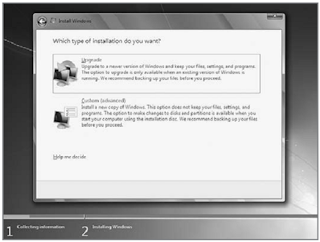
Tidak ada komentar:
Posting Komentar